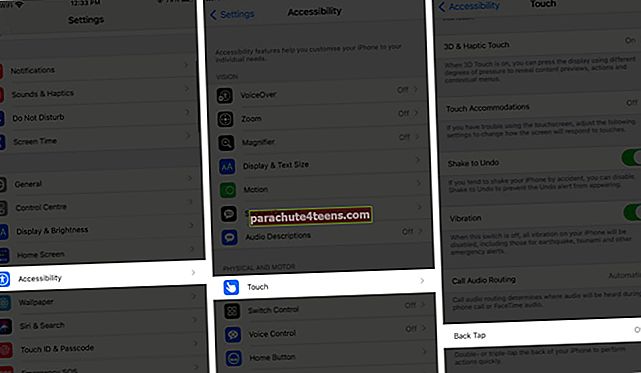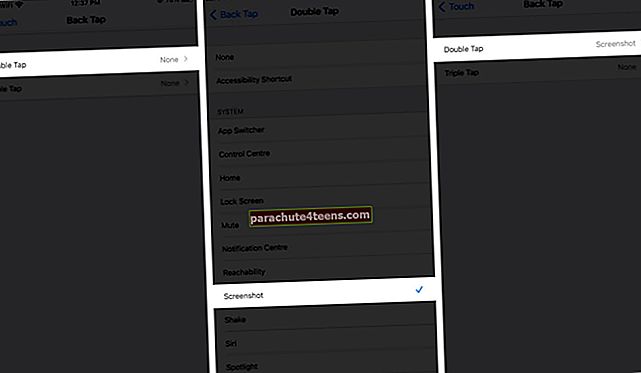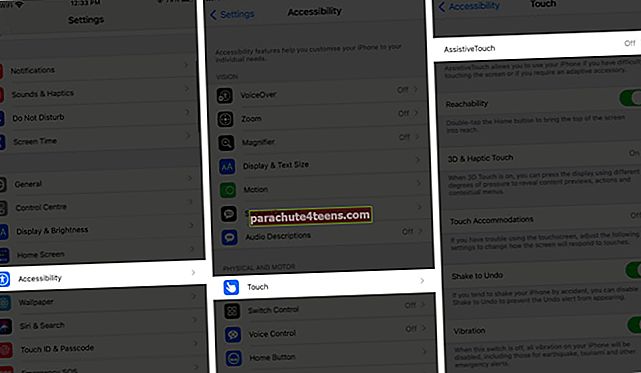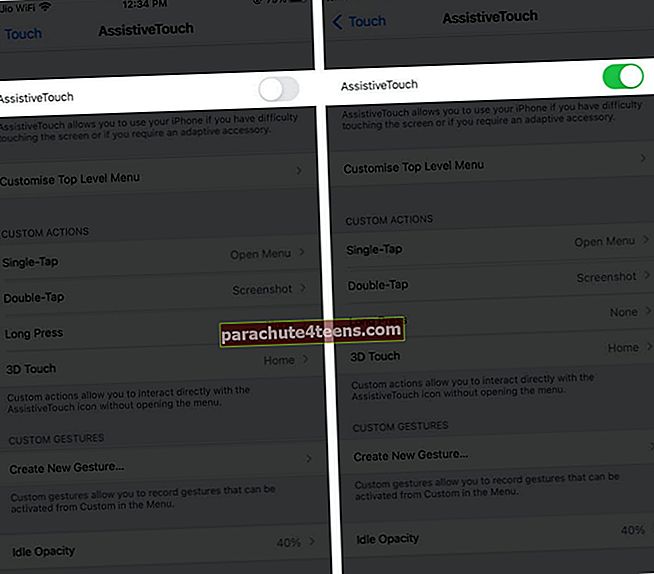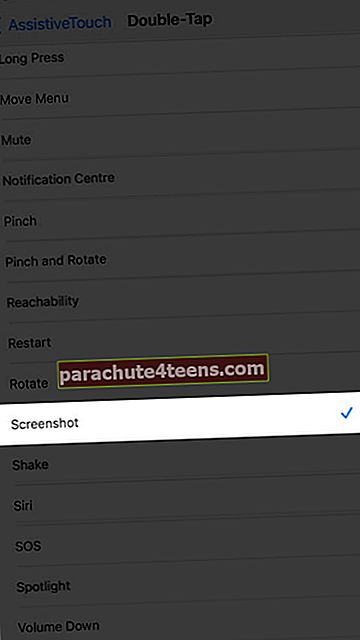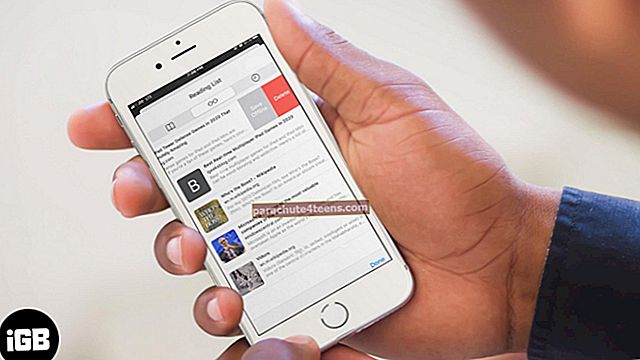Ekrānuzņēmumi ir noderīgs gandrīz katram viedtālruņa lietotājam. Neatkarīgi no tā, vai uzreiz saglabāt maksājuma kvīti, svarīgu ziņojumu vai pat saglabāt vietni kā PDF, tas nāk diezgan ērti. Kaut arī ekrānuzņēmumu uzņemšana iPhone tālrunī ir diezgan vienkārša, bet ko darīt, ja pogas Sākums vai Barošana ir iestrēdzis vai nedarbojas? Neuztraucieties; izmēģiniet šos trīs vienkāršos hakerus, lai bez pogas uzņemtu iPhone ekrānuzņēmumus.
- Uzņemiet ekrānuzņēmumu iPhone tālrunī, izmantojot Siri
- Kā uzņemt ekrānuzņēmumu, pieskaroties iPhone aizmugurē
- Izmantojiet palīgkontaktu, lai uzņemtu iPhone ekrānuzņēmumu bez pogas
Uzņemiet ekrānuzņēmumu iPhone tālrunī, izmantojot Siri
Pateicoties Siri jaunajam un kompaktajam interfeisam operētājsistēmā iOS 14, tagad ekrānuzņēmumus varat uzņemt brīvroku režīmā. Pirmkārt, pārliecinieties, vai ir iespējota Hey Siri funkcija. Pēc tam piezvaniet balss palīgam, sakot: “Hei Siri.”
Tagad saki Veikt ekrānuzņēmumu, un Siri to uzreiz izdarīs.

Ne tikai brīvroku režīmā, iOS 14 pievieno vēl vienu vienkāršu metodi ekrānuzņēmumu uzņemšanai ar funkciju Back Tap; pārbaudiet, kā.
Kā uzņemt ekrānuzņēmumu, pieskaroties iPhone aizmugurē
- Palaidiet Iestatījumi lietotni iPhone tālrunī un dodieties uz Pieejamība.
- Pieskarieties Pieskarieties un ritiniet uz leju, lai atlasītu Atpakaļ Pieskarieties.
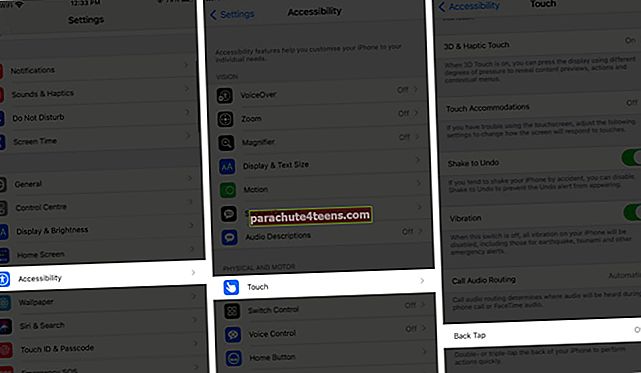
- Šeit jums būs divas iespējas, Divreiz pieskarieties un Trīsreiz pieskarieties; atlasiet vēlamo.
- Šeit izvēlieties Ekrānuzņēmums no dotajām iespējām.
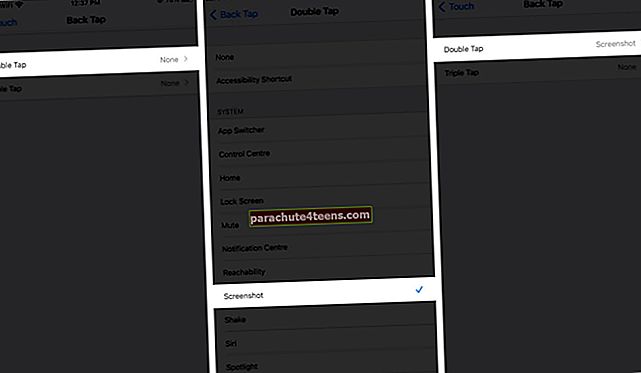
Tieši tā; tagad, ikreiz, kad divreiz / trīsreiz pieskaraties ierīces aizmugurē, tiks izveidots ekrānuzņēmums.
Piezīme: Šī funkcija ir pieejama tikai iPhone 8 un jaunākās versijās. Lai pārbaudītu visu saderīgo ierīču sarakstu un uzzinātu vairāk par Back Tap, skatiet mūsu galveno ceļvedi.
Izmantojiet palīgkontaktu, lai uzņemtu iPhone ekrānuzņēmumu bez pogas
- Iet uz Iestatījumi lietotne → Pieskarieties Pieejamība.
- Pēc tam pieskarieties Pieskarieties un pēc tam pieskarieties AssistiveTouch.
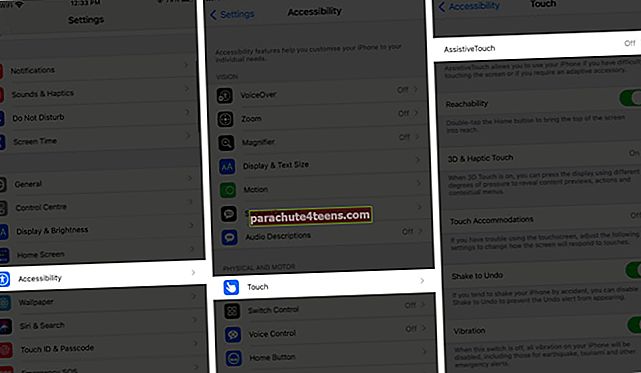
- Tagad, ieslēdz Pārslēgt blakus “AssistiveTouch” iPhone tālrunī.
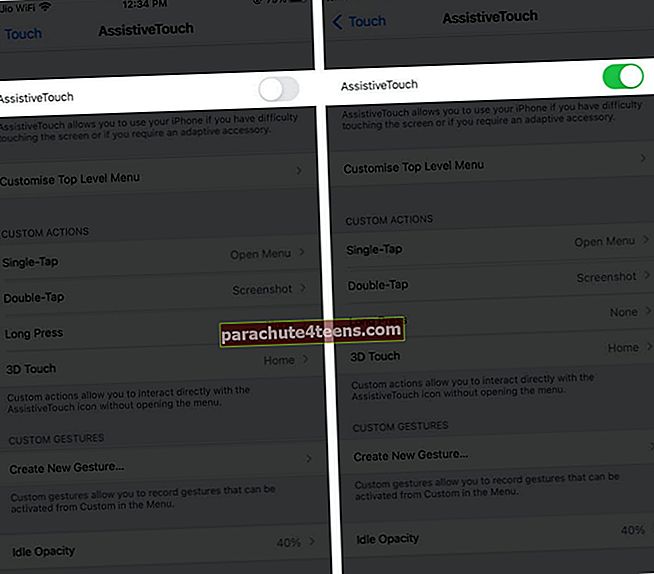
- Kad iPhone ekrānā parādās apaļa virtuāla poga, atlasiet piemērotu pielāgoto darbību - pieskarieties vienreiz pieskarties, divreiz pieskarieties, ilgi nospiediet vai 3D pieskarieties.
- Izvēlnē atlasiet Ekrānuzņēmums.
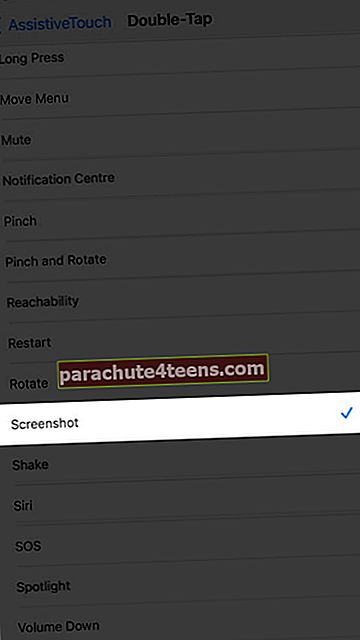
Tagad izmantojiet ekrānuzņēmumiem piešķirto pielāgoto darbību, un pašreizējais ekrāns tiks uzņemts iOS. AssitiveTouch patiešām ir diezgan viegli izmantojama pieejamības funkcija. Un ne tikai screengrab, jūs varat izmantot AssistiveTouch arī daudziem citiem mērķiem.
Priecīgu ekrānuzņēmumu!
Visi ekrānuzņēmumu uzņemšanas veidi iPhone bez pogām ir diezgan vienkārši un ātri. Tātad, jūs varat viegli pārslēgties starp tiem atkarībā no jūsu vēlmēm. Mēs ceram, ka jums patika šie parocīgie hacks, nosūtiet mums savu mīlestību zemāk esošajā komentāru sadaļā.
Šeit ir dažas atsauces, kas varētu būt noderīgas:
- iPhone mājas poga nedarbojas? Lūk, kā to novērst!
- iPhone strāvas poga nedarbojas? Lūk, kāpēc & The Real Fix!
- Labākie iOS 14 padomi un ieteikumi iPhone tālruņiem
- Kā lietot skaņas atpazīšanu iPhone tālrunī